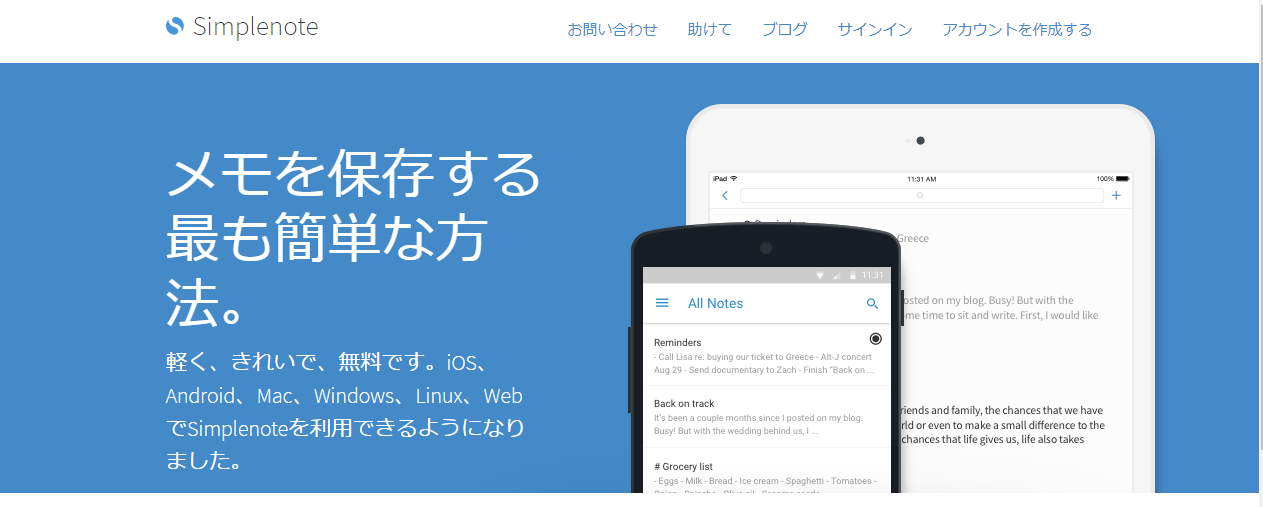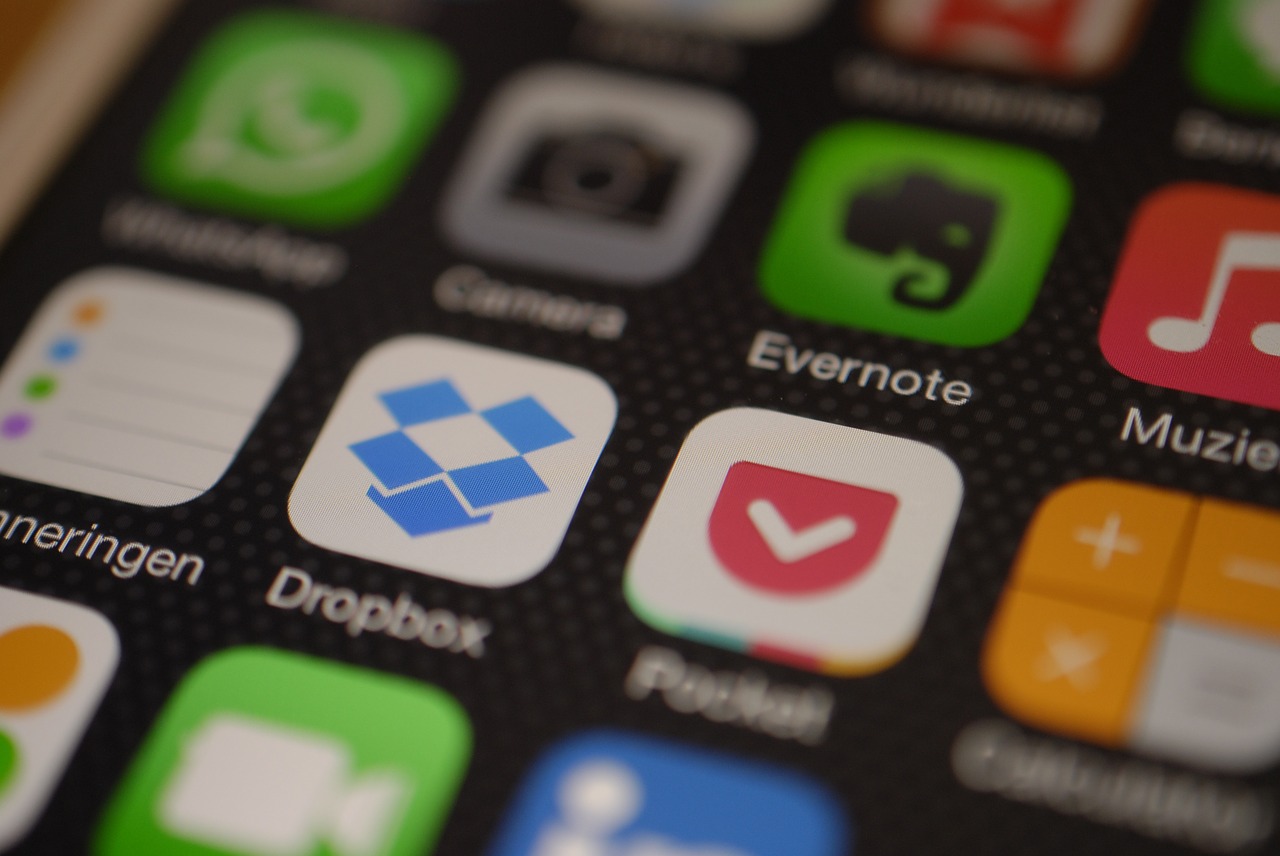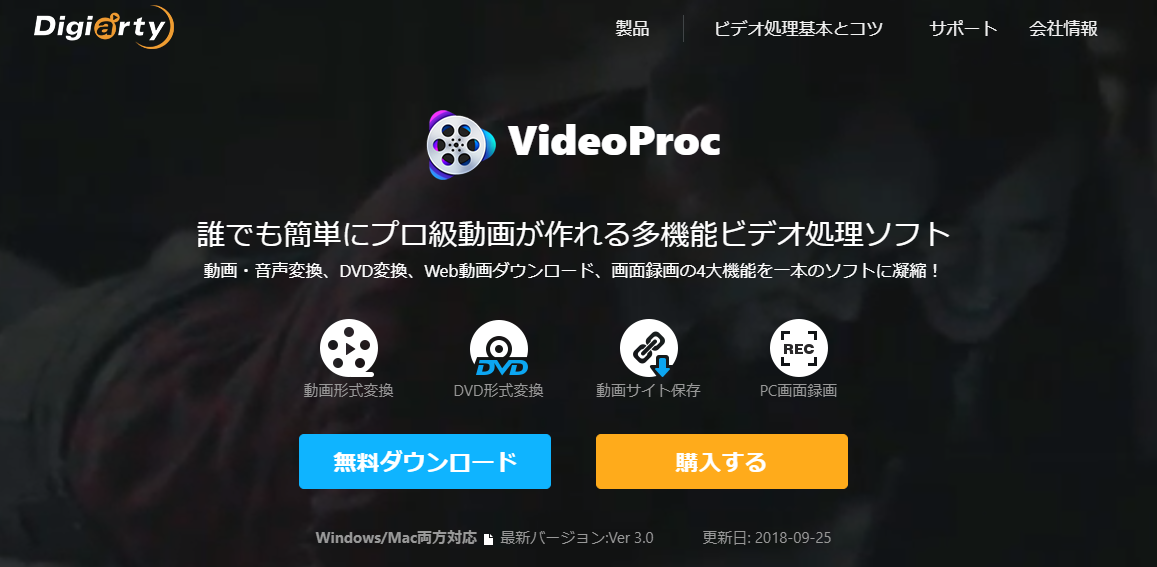以前にも紹介した「Simplenote」これ最高に使い勝手が良い!
[kanren postid=”3380″]
一番便利なのが何といってもBlog記事の下書きです。
あらゆる端末でやり取りできるのがとてもスムーズ、WindowsだけとかMacだけとか、そういったソフトがたくさんあるけど、これは別物です。
OSを選ばない所が良い。
EveroteとSimplenoteの違い!
両方とも無料版での比較です。
一番違うのが、端末へのアプリのインストール台数
「Evernote」無料版はアプリをインストールできる端末が2台
「Simplenote」は台数制限が無い?(※もしかしたらあるかも現在5台で運営中ですが問題なしです。)
本当は、「Evernote」の有料版に入ればそれに越したことはないのですが、有料版に加入していた時にデータをかなりアップロードしたので、今では無料版で十分な気もしています。
「Simplenote」インストール状況
私が「Simplenote」をインストールしている端末は以下の5台です。
自宅Mac、自宅Win、iPhone、Fire HD 8、会社PC
平日、最も使っているのが会社PCとiPhone and 自宅Macの3台です。
ほぼ一週間で3台の端末で起動しています。
インターネットにつながっていればどの端末でも最新情報で作業を追記することが出来ます。
簡単なメモばかりですが、起動もスムーズで非常に使い勝手が良い。
「Simplenote」の使い方
Blog記事作成編
私の使い方はほとんどがBlogの下書きでSimplenoteを使っています。
平日はこんな感じです。
[box class=”pink_box” title=”Blog下書き”]
①仕事中に暇を見つけては、会社のデスクトップPCにインストールしているSimplenoteで思い立ったネタを書き込む。
②帰りの電車内でその内容を見ながら、iPhoneで修正したり追記します。
③自宅に戻って夕食後、MacbookAir13で最終内容確認
④そのままWordpressにコピペ[/box]
こんな感じでBlog記事を良く書いています。
メモ作成編
最も多い作業がこのメモです。
[box class=”pink_box” title=”メモ作成”]
①出張で清算する電車賃のメモ
②簡単な議事録メモ
③本屋さんで気になった本の題名メモ
④気になったネット記事のURL[/box]
こんな感じでメモしています。
主に、上記2点の使い方が多いです。
Evernoteでも同じことは出来るし、Evernoteは写真やファイルを添付することも出来るので便利ですが、やはりインストール出来る端末が2台までと限られるのと、ネットに接続する時間が少しかかる点がネックです。
それに比べると、Simplenoteはとてもスピーディーで便利
たまに、写真を貼れたらな?と思うことはありますが、それでソフトが重たくなるのであれば、言語道断なので、そこは完全に割り切って考えています。
基本的にメモ代わりなのでこれで十分と思います。
他の便利機能
画面右上にあるアイコンの一番左のアイコン(History)は、過去のデータに戻ることが出来ます。
(注:ただし、ここで過去のデータに戻ると全ての端末が同じ状態になるので、新しく書いたメモは消えてしまいます。)たまに、少し前に書いたメモを消した時に戻りたいときに使います。
Simplenotewpインストールして思うこと
Evernoteは最初のメモを記憶することからかなり出来ることが増えて、とても便利なソフトになりました
その影響もあって、無料版で出来ることが少なくなったりしています。
どうしても、ソフト全体が強大化されるとしかたないことです。
一方、今回紹介したSimplenoteは本当にシンプルにメモすることだけが目的のソフトです。
検索で保存しているノートを探すことも出来たり、tagで分類することもできるので、本当に簡単なメモには便利です。
何といっても、数台インストール出来る点とMac、Windows、android、iOS等のOSで使える点が私は一番気に入っています。